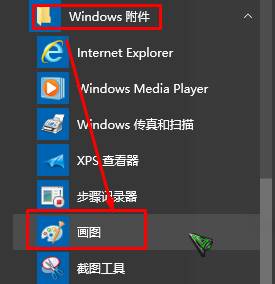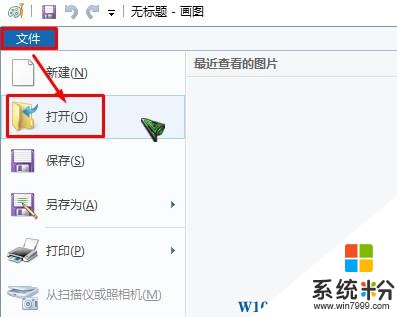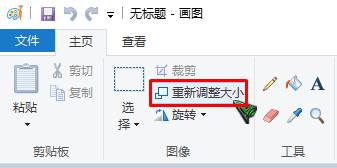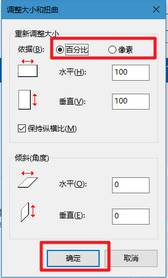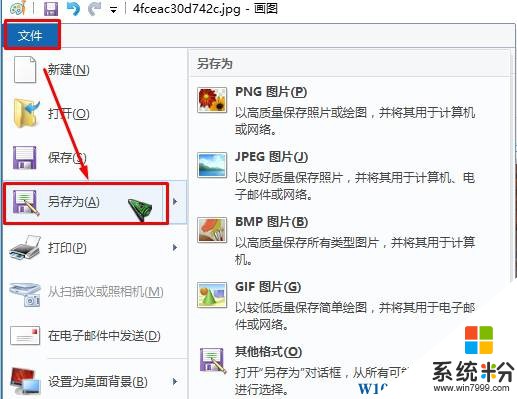在我們往一些論壇中上傳圖片的時候,經常會由於圖片過大而無法上傳的情況,今天小編給大家分享下在win10係統中使用畫圖工具縮放圖片大小的方法。
步驟:
1、點擊【開始菜單】—【windows 附件】—【畫圖】;
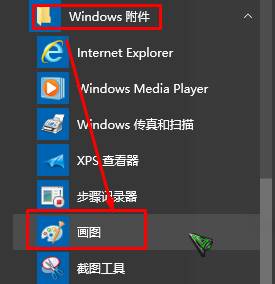
2、點擊【文件】—【打開】,打開需要調整尺寸的圖片;
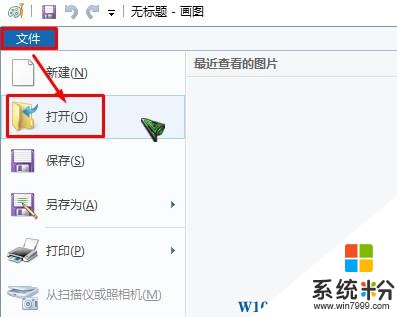
3、點擊【重新調整大小】;
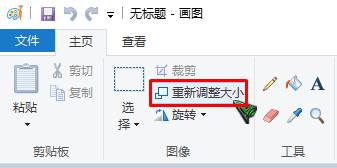
www.win7999.com
4、我們將【水平】和【垂直】都往下調一點,比如:60,調整完畢後點擊確定我們就可以看到圖標大小發生了改變。
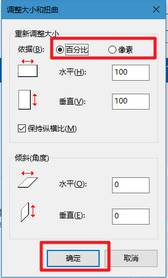
如果覺得依舊不夠,我們可以打開繼續調整到滿意為止,然後點擊【文件】—【另存為】,保存到合適的位置即可。
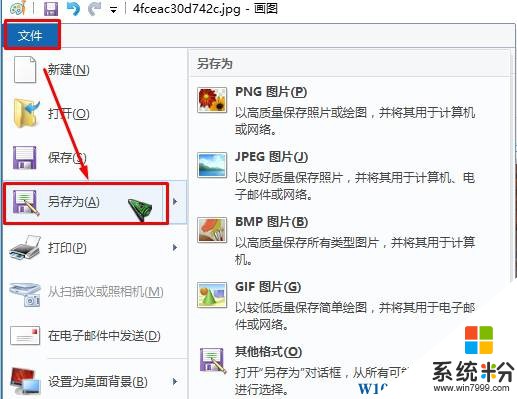
以上就是小編給大家分享的win10圖片縮放尺寸的方法